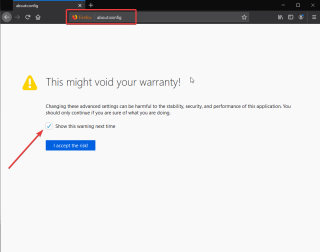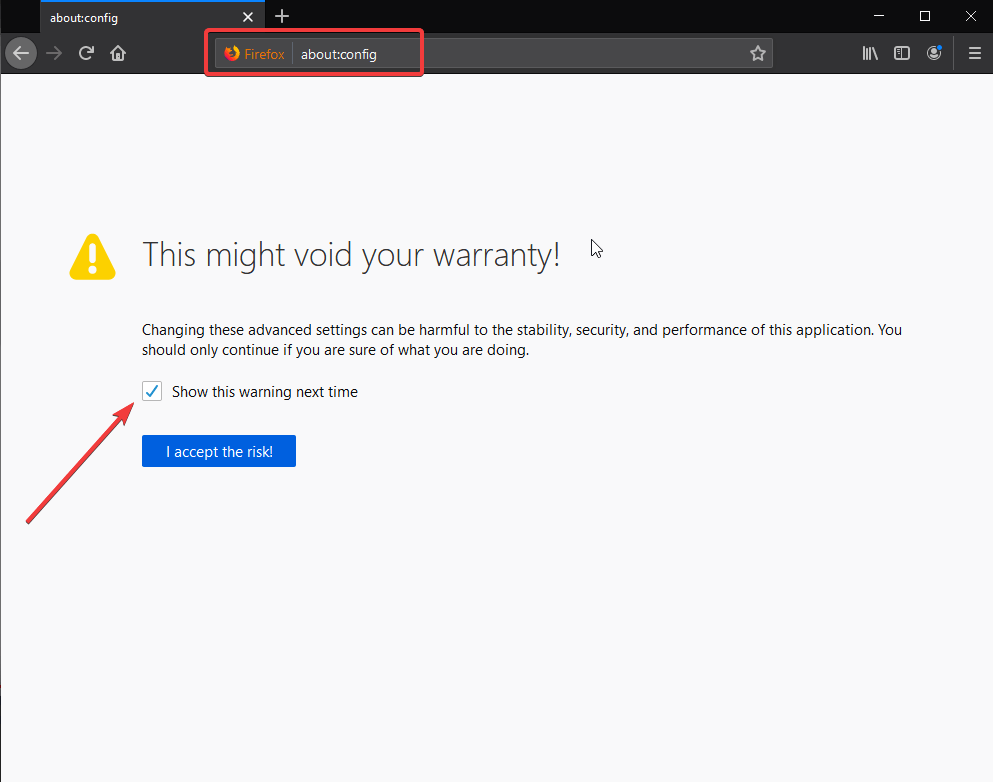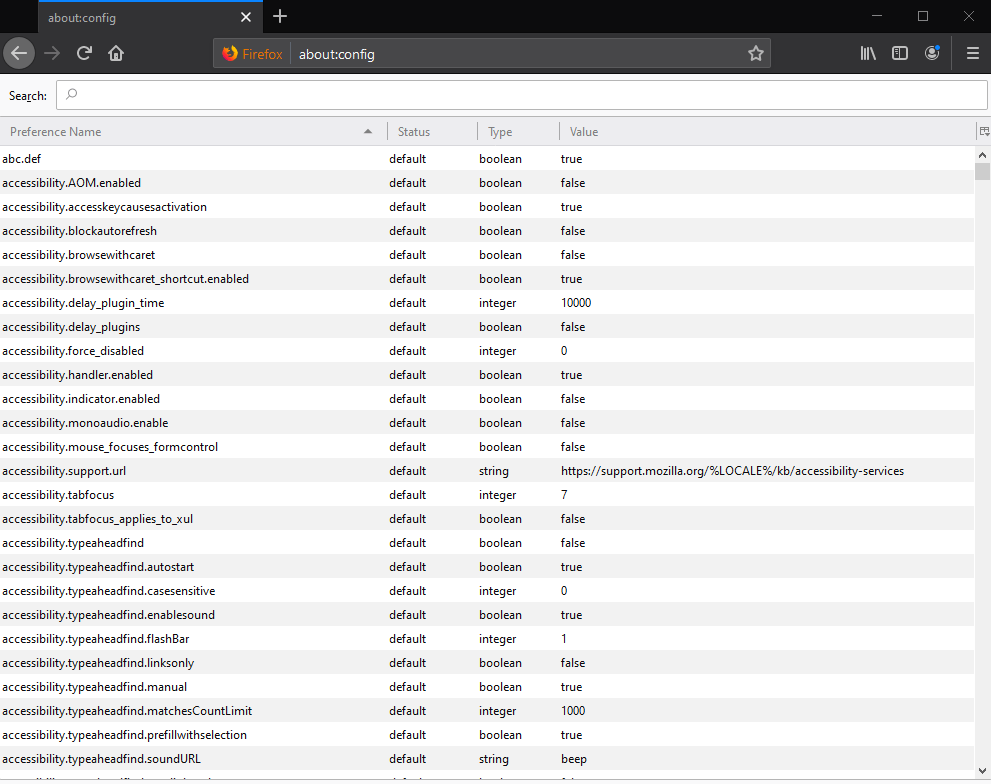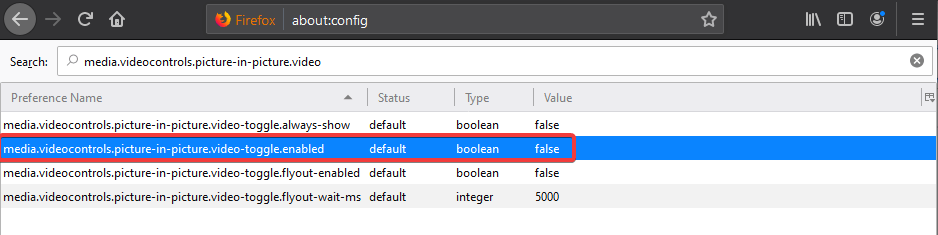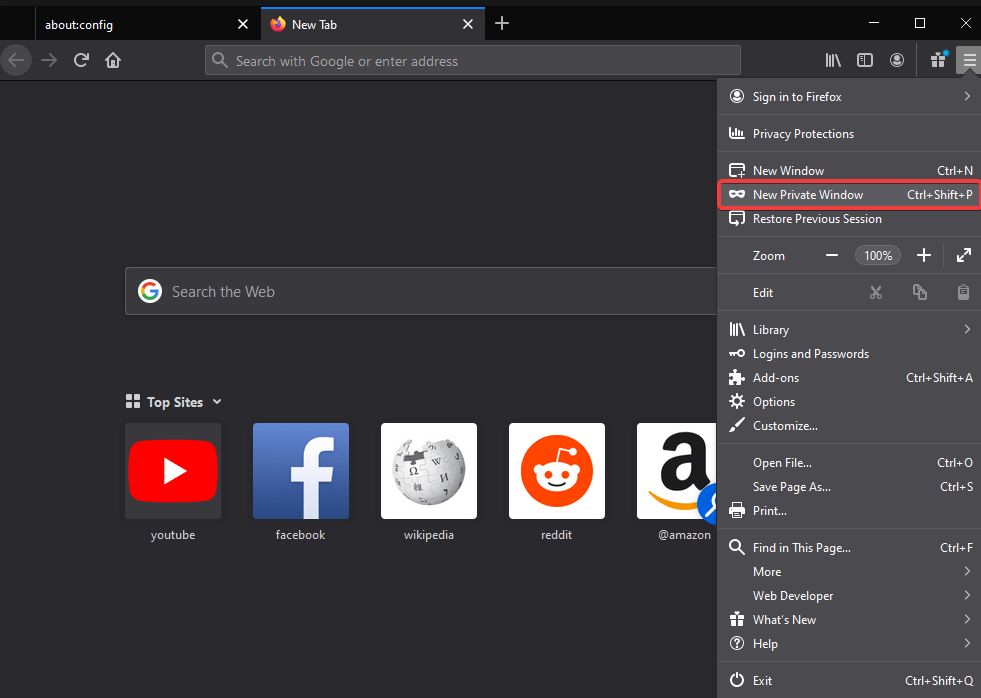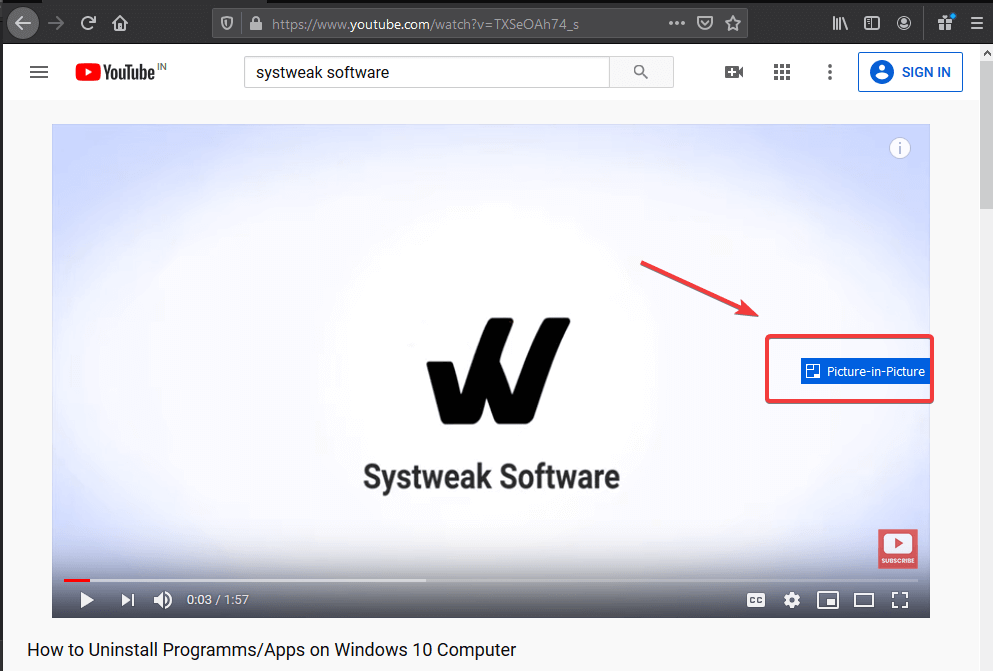În această postare, vom vorbi despre modul Picture in Picture sau modul PIP, care este cel mai frecvent văzut ca cea mai nouă adăugare la diverse aplicații. Modul PIP este o caracteristică prin care puteți viziona un videoclip pe un ecran în timp ce lucrați pe un alt ecran simultan. Acesta a fost introdus în WhatsApp la începutul acestui an.
Pentru desktop-uri, Chrome a introdus recent modul Picture in Picture. Următorul în linie pentru a obține această funcție este Mozilla Firefox. Modul Imagine în imagine va fi un avantaj pentru toți, deoarece ne va permite să folosim cu ușurință funcția desktop. Putem continua să lucrăm, iar videoclipul nu se va opri chiar și atunci când fila este minimizată. Acest mod va ajuta la îmbogățirea experienței utilizatorului. Acest lucru va face, de asemenea, browserul popular față de alți concurenți.
Cum se activează imaginea în imagine pe Firefox?
Pentru a utiliza modul Imagine în imagine în browserul Firefox, trebuie să urmați câțiva pași indicați mai jos. Instrucțiunile vă vor conduce la utilizarea modului PIP Firefox. Puteți utiliza acest lucru pe sistemul dvs. - Windows și Mac.
Pasul 1: Lansați browserul web Mozilla Firefox pe sistemul dvs.
Pasul 2: Deschideți o filă nouă și duceți cursorul la bara de adrese și tastați următoarea comandă.
despre: config
Apasa Enter.
Pasul 3: Ecranul vă va afișa următorul mesaj. Este pentru a vă anunța că următoarea comandă poate fi periculoasă pentru browser-ul dvs. web, deoarece sunteți pe cale să introduceți configurațiile.
Setările prezentate în fila următoare includ diverse comenzi care sunt folosite pentru a ajuta experiența browserului web.
Apare următorul mesaj de avertizare -
„Schimbarea acestor setări avansate poate fi dăunătoare pentru stabilitatea, securitatea și performanța acestei aplicații. Ar trebui să continui doar dacă știi ce faci.”
Trebuie să bifați caseta de selectare din fața mesajului, care spune: „Afișați acest mesaj de avertizare data viitoare”. Îți reamintește să fii sigur de acțiunile tale.
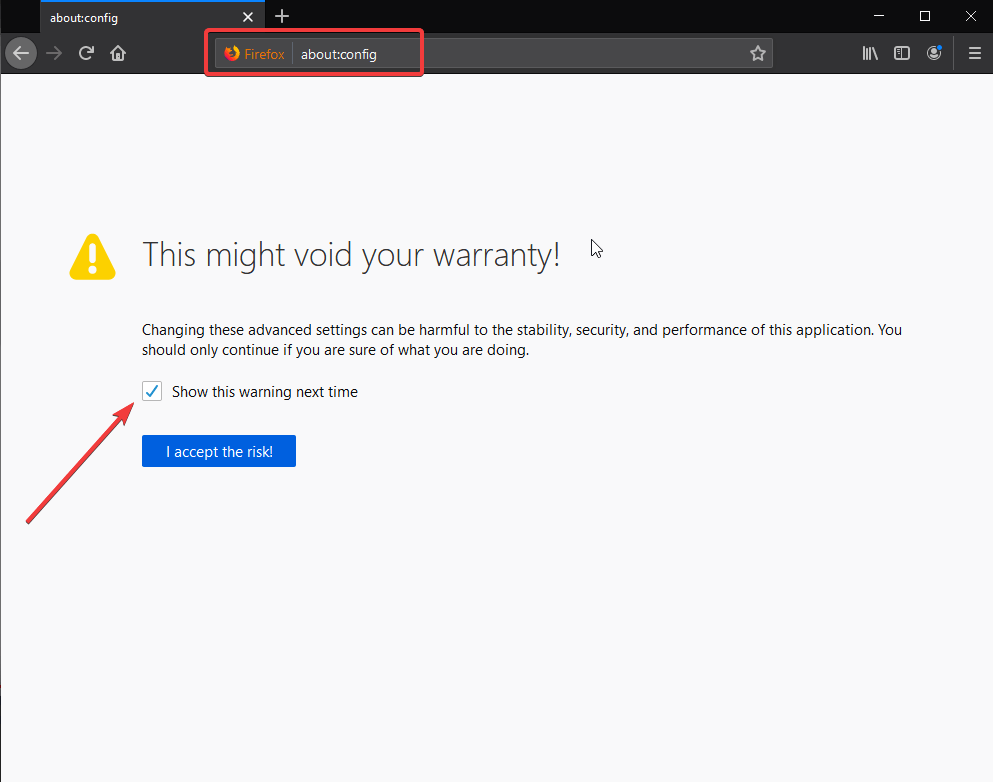
Pasul 4: Acum, fila va afișa un număr de comenzi cu setările pe ea. Puteți selecta comenzile din acesta și puteți face modificările dorite în browserul dvs. web. Lista afișată vă va afișa toate comenzile într-un singur loc.
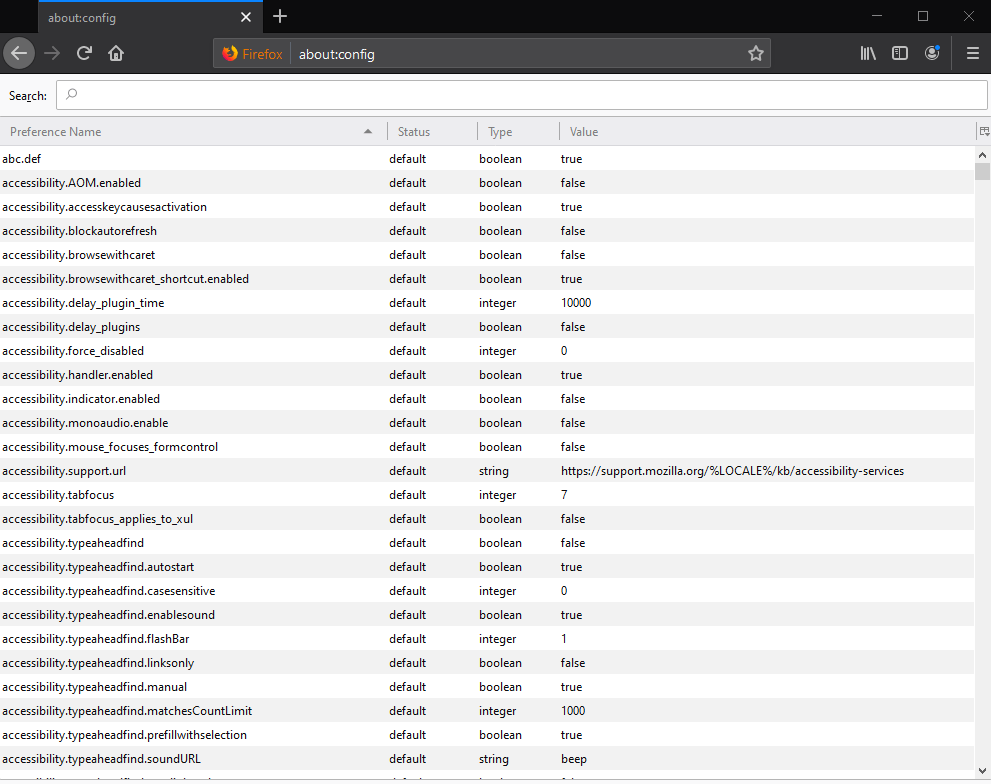
Pasul 5: Căutați comenzile Video din această listă pentru a face modificări. Introduceți următoarele pentru a activa Picture in Picture Firefox.
Media.videocontrols.picture-in-picture.activate
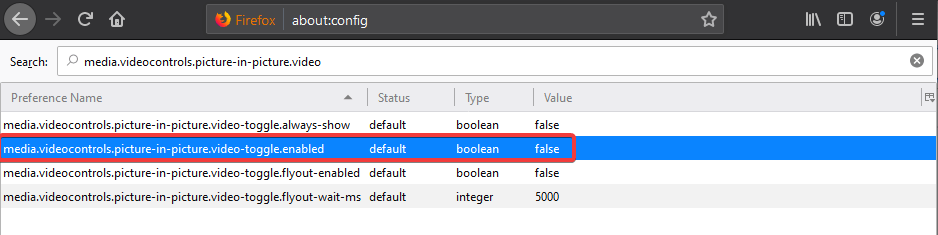
Selectați comanda corectă din opțiuni, deoarece puteți vedea că valoarea din fața ei arată False. Acum dublu clic pe el, ceea ce schimbă valoarea în True.
Acum sunteți gata să utilizați această funcție Firefox Picture in picture.
Pasul 6: Acum, căutați din nou o altă comandă pentru a activa comutatorul de comutare pentru a fi văzută în videoclipuri.
Media.videocontrols.picture-in-picture.video-toggle.always-show

Repetați aceiași pași pentru a transforma comanda Value la True prin dublu clic.

Pasul 7: Acum, pe filă, accesați setările din dreapta sus, o bară derulantă vă va afișa mai multe opțiuni. Selectați modul privat din această listă, care va deschide instantaneu o nouă fereastră pentru browserul Mozilla Firefox.
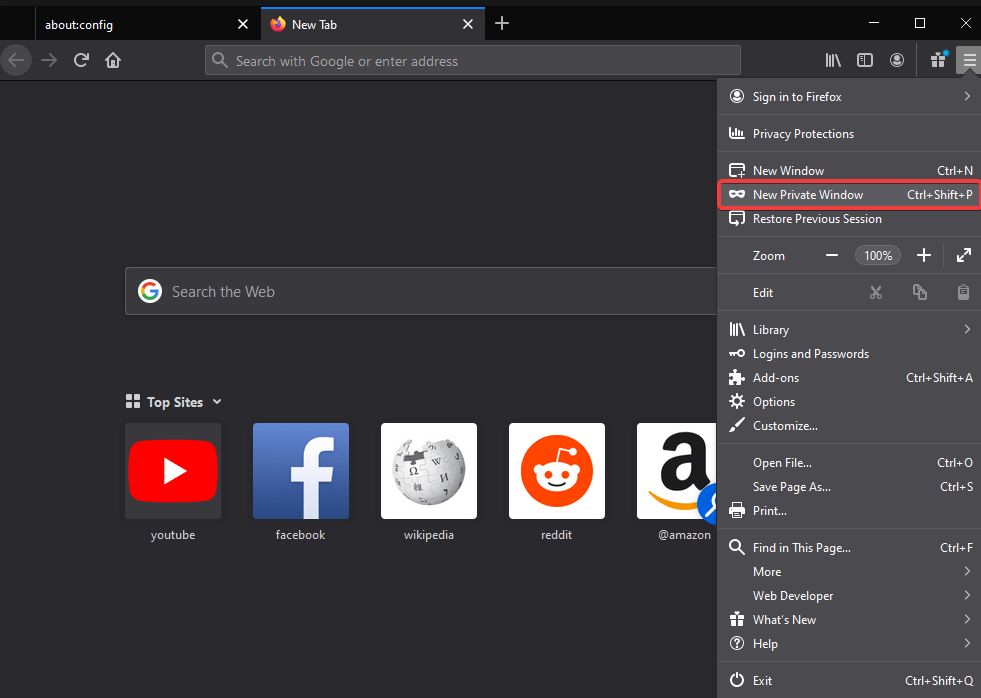
Pasul 8: Acum trebuie să deschideți media de unde doriți să redați un videoclip. În acest caz, am jucat site-ul Youtube și am dat clic pe videoclipul pe care doriți să-l redați.
Pasul 9: După ce începe redarea videoclipului, puteți găsi o casetă albastră în partea dreaptă a videoclipului.
În timp ce treceți cursorul peste el, acesta se va extinde și puteți vedea „Imagine în imagine” scris peste el.
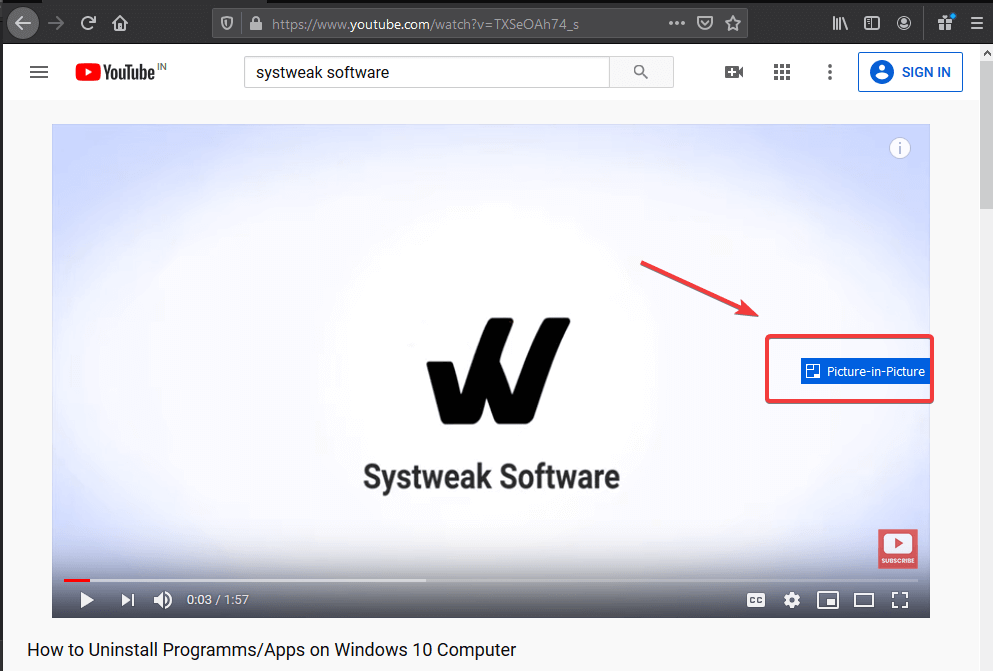
Pasul 10: Acest lucru va scoate automat videoclipul din browserul web. Odată ce este afișat pe desktop, îl puteți muta oriunde pe ecran.
De asemenea, puteți face modificări la dimensiunea imaginii în fereastra Firefox Picture.
Notă: videoclipul din locul inițial vă va afișa un mesaj - Acest videoclip este redat în modul Imagine în imagine.
Concluzie:
Aceasta este metoda prin care putem activa modul Picture in Picture pe Firefox. Este mai ușor să aruncați o privire la videoclipurile PIP de pe ecran, decât să comutați între file. Caracteristica este încă în modul de dezvoltare, prin urmare trebuie să o utilizați cu micile modificări.
Ne place să auzim de la tine
Vă rugăm să ne transmiteți părerile dumneavoastră despre această postare în secțiunea de comentarii de mai jos. De asemenea, ce părere aveți despre utilizarea acestei funcții pe Firefox? Dacă aveți întrebări legate de orice subiect legat de tehnologie, împărtășiți-ne. Ne-ar plăcea să revenim cu o soluție. Postăm în mod regulat sfaturi și trucuri, împreună cu soluții la probleme comune legate de tehnologie. Abonați-vă la buletinul nostru informativ pentru a primi actualizări regulate despre lumea tehnologiei. Urmărește-ne pe Facebook , Twitter , LinkedIn și YouTube și distribuie articolele noastre.